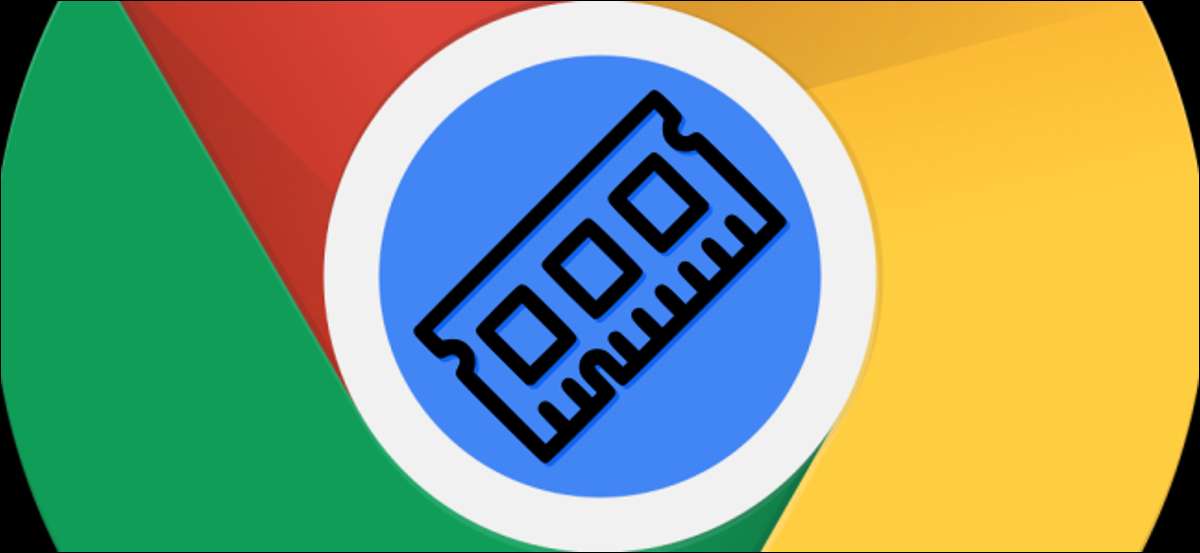
RAM er viktig når det gjelder hvor godt datamaskinen kjører. Chromebooks krever mindre RAM enn andre datamaskiner som kjører Windows 10 eller MacOS. Likevel, du kan føle at du trenger mer. Vi viser deg hvordan du finner ut hvor mye RAM din Chromebook har.
Hvis du tilfeldigvis vet hvilken Chromebook-modell du har, kan du gjøre et raskt søk etter det på Google for å finne sine spesifikasjoner. Det er imidlertid en enda enklere måte, faktisk er det to.
[1. 3] I SLEKT: [1. 3] Hva er RAM? Alt du trenger å vite
Om Systemside
Den første metoden krever ingen ekstra apper eller utvidelser. På din Chromebook, bare åpne din Chrome nettleser og skriv "Chrome: // System" i adressefeltet.

Dette åpner det innebygde CHROME OS "om System" -siden. Det er mye informasjon her, men vi er bare interessert i en ting.
For å se hvor mye RAM du har, se etter "Meminfo" -oppføringen, og klikk deretter på "Utvid" ved siden av den.
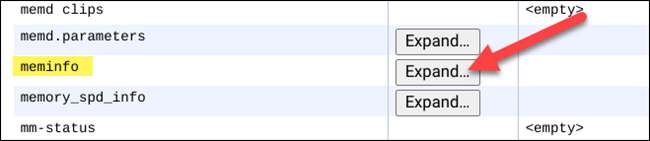
I det utvidede informasjonspanelet ser du "MemTotal" og "Memavailable" øverst. Tallene er i kilobytes (KB), som du kan (omtrent) oversette til gigabyte (GB) ved å sette en desimal etter det første nummeret. For eksempel har min ChromeBook 3,938,392 kb RAM, så det er omtrent 3,9 GB.

COG - System Info Viewer
Den andre metoden krever en høyt rangert krom web app. Den har et renere grensesnitt og info er lettere å forstå.
Hvis du vil bruke denne metoden, åpner du Chrome-nettbutikken på ChromeBook, og klikker deretter på "Legg til Chrome" ved siden av " COG - System Info Viewer . "

Etter at du har lastet ned appen, åpner du App-skuffen og start den.

Appen vil åpne og vise informasjon om Chromebook. I delen "Memory" ser du RAM som er oppført i Gigabytes.
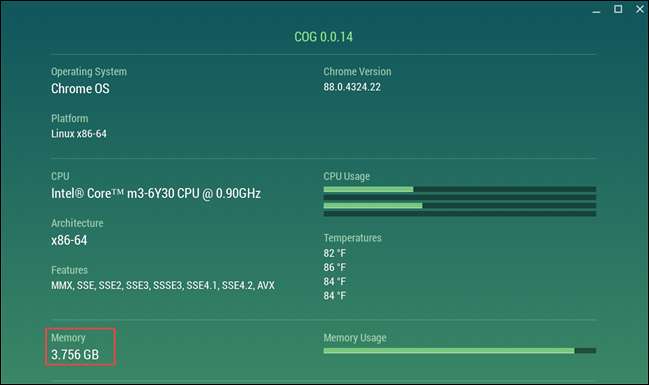
Det er det! Det andre alternativet er mye lettere. Du kan imidlertid også bruke en av disse metodene for å se andre detaljer, inkludert CPU, hvilken versjon av Chrome du kjører, og mye mer!







